どうもぐみんです。ブログ再開1記事目の更新です。
なにについて書こうか悩んだのですが、ブログ再開に向けて悩んでいたことのひとつ、ブログ用ノートパソコンって何がいいの?ってことについて考えていきたいと思います。
実は私は毎年季節が夏になると悩まされる問題がありました。それは自分の部屋の室温が高すぎることです。私の部屋は2階にあるのですが、30度超えは当たり前、猛暑日なら37度を超えることもあります。
窓を開ければ多少涼しくなりますが、虫が入ってくるのが嫌で常に締め切ってますし、エアコンもつけられる条件を満たしていません。こうなるとエアコンがついてる涼しい1階に避難するしかないのですが、デスクトップPCしか持っていない私は、ブログを更新するどころか、パソコンを触ることすら億劫になります。
もちろん今の時代ならスマホでもある程度更新することもできるのですが、やはり効率が悪いですし、長時間の文字の打ち込みには向きません。「やっぱりノートパソコンかな」次第にこんな考えが頭をめぐるようになりました。それに夏に限らず、ノートパソコンを持っておけば家以外でもWIFI環境があればブログ更新できますし、持っていて損はないかなと思い、初めてのブログ用ノートパソコンを購入をすることにしました。
スペックやコストについて考える
それではまずブログ用ノートパソコンにかける費用やスペックについて考えていきたいと思います。まあ正直ブログ用に限っていえばスペックなんて全然いらないので、値段はかけすぎなくて良いと思います。これでもデスクトップPCを数年使ってきた人間なので、どの作業にどれくらいのスペックがあればいいかは大体わかるつもりです。
高価なノートパソコンはお勧めできない
ゲームをしたり、画像や動画を編集して動画サイト等などにアップしたりしないのであれば、高いスペックは要りません。なので初めてのノートパソコンで10万円以上かけたりするのはやめた方がよいでしょう。
最近は在宅ワークでノートパソコンの需要が高まっていますが、それでも10万越えはおすすめできません。カクつくのが嫌な場合でも、最初は5-10万程度で選ぶのがいいと思います。
初めての高価なパソコンならまずデスクトップを検討すべき
10万円、20万円するような高額なノートパソコンは確かになんでもできますが、もしノートパソコンどころかパソコンを初めて買うって人にはおすすめできません。もしそれだけのお金が出せるなら、まずデスクトップパソコンを買うのをおすすめします。同じ値段でもっと高いスペックのものも買えますし、移動はできない代わりに、ノートパソコンより高い負荷をかけた作業が圧倒的にやりやすいです。
安すぎるノートパソコンも考え物
じゃあブログ用なら安いノートパソコンを買えばいいのか?と言われるとそれもどうかと思います。
最近では格安スマホや、格安タブレットなどの多く出ていますし、格安ノートパソコンなどもよく出回るようになりました。最近だと2万円の格安ノートパソコンが話題になったりしましたね。
しかし、逆に安すぎてもスペック不足の原因にもなりかねません。ああいったものはほんとに最低限の動作しかしないので、ブログ作業ですらスペック不足でカクついたりする原因になりかねません。もちろん最低限の動作しか要らないという方なら買いでしょう。ただ、大は小を兼ねることはあってもその逆はありません。ケチりすぎないようにバランスは考えましょう。
値段の目安はまず3万円前後から選ぶのがおすすめ
以上のことから、最初の予算は3万円前後から考えていくのがおすすめだと思います。初めは高過ぎず安過ぎずの値段のものから選んで、買い替え時期や性能が必要になったと感じたら2代目を買うのがベストだと思います。3万円程度なら故障時や買い替え時のダメージも少ないですしね。
具体的なスペックについて考える。
では次は具体的にどんなスペックのものを選べばいいか考えていきましょう。手探りながらもしっかりと目的の性能を絞ることで、きっと最適な一台を見つけることができるきっかけになると思います。
使うシチュエーションを明確にする
ノートパソコンを購入するうえで一番大事なところだと思います。ここがブレるとノートパソコンの性能も大きさも価格もブレブレになってしまいます。今回は私の欲しいノートパソコンのイメージを書いてそれに合わせたブログ用ノートパソコンの性能を検討していきたいと思います。
・2階から1階に頻繁に持ち運ぶ、外にもすこし持ち運ぶ可能性がある(大きさ、重さ)
・夏の間は涼しい場所で長時間作業したい(バッテリー)
・ノートパソコンでブログ更新する場合は文字の打ち込みがメイン(重くない作業)
・音楽や動画データはほぼ入れない(ストレージ)
・画像や動画の編集はデスクトップで行うし、ノートPCでゲームはしない(スペックはいらない)
だいたいこんなところでしょうか、やっぱりノートパソコンですから移動をどれくらいするか?と、どれくらいの時間作業するのかは明確にした方がいいでしょう。次はCPUなど具体的なことについて考えていきたいと思います。
CPUの性能は高くなくていい
パソコンの頭脳ですね。これが高いかどうかで出来ることが大きく変わってきます。またここが高いと他のパーツも自然と良いものになってることが多いので、値段も大きく変わります。インテル製CPUならAtom・Celeron・Pentium・corei3・i5・i7といった感じで後ろにいくほどスペックも値段も高くなっていきます。今回は文字を打つのがメインですから、仮に多少かくついても問題はなく、高いスペックは必要ありません。なのでCeleron程度でも十分になります。
メモリの容量は4GBで充分
パソコンが作業する場所です。よくメモリの大きさは作業するための机の大きさなんかで表現されたりしますね。これが少ないとCPUの性能がよくても動作がカクツク原因になったりします。じゃあどれくらいあればいいのって話ですが、デスクトップPCにしろノートパソコンにしろ、一般的な使い方の場合は8GBあれば困ることはまずありません。なのでブログ更新用のパソコンなら、それ以下で十分ということになります。4GBでも十分でしょう。逆に2GBだとメモリ不足によるカクツキの可能性が高まります。気を付けましょう(最近はメモリ2GBのノートパソコンなんて見つける方が難しいが)。
ストレージは容量より種類に気を付ける(SSD/eMMC/HDD)
いろんなデータを保管しておく場所ですね。これの大きさで、映像や音楽データを保管できる量が決まります。ただ、ブログ用PCとしてならそんなに大きくなくて大丈夫です。ただ、少なすぎても必要なアプリなどが入れられなくなりますから、最低でも64GBはあったほうがいいでしょう。それよりもっとも重要なのはストレージの種類です。
現在ノートパソコンに主に使われているストレージは3種類あります。SSDとeMMCとHDDです。これは容量が必要ないならHDDの選択は必ず外しましょう。HDDは安価で大容量というメリットがありますが、ノートパソコンとの相性を考えるとデメリットが足をひっぱります。SSDと比べると速度が遅いこと、小型化は進んでいるがパーツが大きいこと、衝撃に弱いこと、駆動音がうるさいこと等々、これらを見ただけでもノートパソコンには向いていないことが分かりますね。デスクトップでも今や主流はSSDになっています。わざわざHDDを選ぶ必要はないでしょう。
となると選ぶならSSDかeMMCのどちらかということになりますが、SSDは読み込みや書き込み速度は一番早いが高価というデメリット、eMMCはSSDより安価だが容量が少なくなりやすいというデメリットがあるので、ここは好みでいいと思います。予算に合わせましょう。安く抑えたいかつ容量が64GBでいいなら、eMMC、128GB以上欲しいならSSDって感じですね。
駆動時間
バッテリーですね。CPUやメモリといったスペックに囚われて、これについて考慮せずに購入して後悔・・・なんてならないようにしましょう。ずっとコンセントにつなぐスタイルならともかく、移動先で使うことが多いなら、絶対に気を付けないといけない項目です。パソコンのスペックが高すぎるとそれに比例して駆動時間も少なくなりがちなので注意が必要です。目安として最低でも7時間以上は欲しいでしょう。実際はもっと稼働時間が減るはずなので、大きいにこしたことはありません。
余計な機能は省いたものを選ぼう
最後に余計な機能がついているものは購入候補から省いておきたいです。別にあってもいいのですが、必要ないのについていると、単純にノートパソコンの大きさや駆動時間、それと価格にもかかわってくるので、本当に必要な機能かどうかは考える必要があります。個人的に必要ないだろうという機能をいくつか紹介します。
DVDドライブ
ドライブがついてないものを選べば安く済みますし、ノートパソコンのサイズも小さくできます。またドライブの動作故障も防げます。必要なときは外付けドライブで対応するのがおすすめです。
タッチパネル搭載モデル
ぶっちゃけ使いません。価格も高くなるので購入候補から省きましょう。
2in1モデル
キーボードから取り外してタブレットのような使い方ができるモデルですね。これもふつうのモデルと比べると高くなる傾向がありますし、普通のモデルと同じ値段の場合2in1はスペックが落ちるので、コスパ的にもおすすめできません。タブレットが欲しい方は、素直にタブレットを買いましょう。
有線LAN端子や、使わない端子接続類
ノートパソコンですからLANケーブル等をつないで使用する方はほとんどいないと思います。また、大きい端子をつなげられるタイプは、その分ノートパソコンの厚みが出来てしまうので持ち運び重視の方は少し気にしてみましょう。使わないのに無駄に搭載されているせいで厚みや値段が増えるのはもったいないですからね。
実際にどれがいいの?
個人的におすすめなのはASUSのE203NAやE203MAになります。
これらは上記にあげたスペックなどの条件をバランスよくクリアしており、薄く軽いので、ブログ用ノートパソコンとして最適だと思います。これらの価格差はほとんどないので、予算に余裕があれば、最新型のE203MAをおすすめします。
まとめ
いかがでしたでしょうか?ノートパソコンは色んな種類があり、利用用途も人によって様々。自分にとって最適な1台を見つけるのは意外と難しいと思います。ここに書いた内容があなたのノートパソコン選びの参考のひとつになれば幸いです。
それでは。また


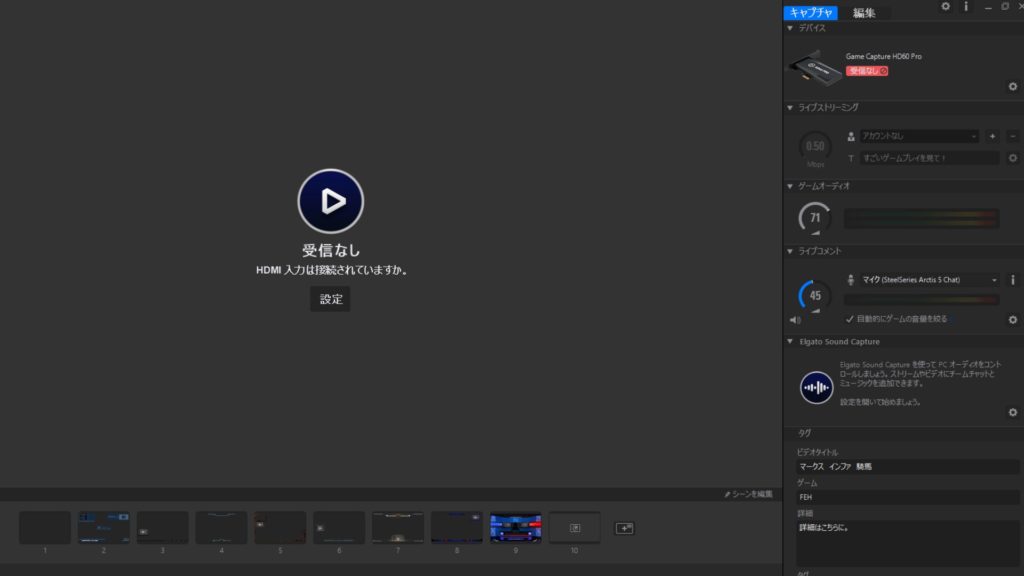

※コメントは記事公開から2週間の間のみ受け付けています